人々は、GoPro ビデオに簡単に対応できる強力なビデオ編集ソフトウェアを常に探しています。 言うまでもなく、私たちのチームの XNUMX つでも、GoPro ビデオの編集方法に関する最良のオプションとガイドを提供するように要求されました. したがって、それは本当に多くの人が把握したいものです。 このため、この記事を使用して概要を説明し、紹介します。 GoPro編集ソフトウェア GoPro ビデオで非常に役立ちます。 さらに、GoPro ビデオ編集手順を実行するための完璧なガイドは、このコンテンツの後半にあります。 したがって、このケースを解決するために、以下の記事全体をお読みください。

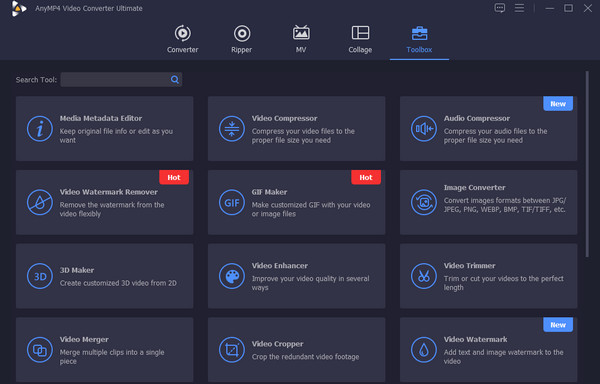
この理由を見てみましょう 動画変換 究極 最高の GoPro 編集ソフトウェアのトップになりました。 これは、ビデオに必要なすべての編集ツールを備えたオールインワンのビデオ編集プログラムです。 バッチ ファイルを 500 以上の異なるフォーマットに 70 倍の速さで変換できる究極のビデオ コンバーターであるだけでなく、ツールボックスも付属しています。 あなたはそれを正しく考えています。 このツールボックスには、GoPro ビデオを変更および強化するために必要なすべてのツールが含まれています。 ビデオ エンハンサー、コンプレッサー、メタデータ エディター、トリマー、クロッパー、マージャー、カラー コレクター、スピード コントローラー、リバーサー、ウォーターマーク メーカーおよびリムーバーなどがあります。 さらに、GoPro ビデオから映画、3D、ビデオ コラージュを作成できるその他の素晴らしい機能も無視してはなりません。
さらに優れているのは、ビデオの高品質を維持する能力です。 この GoPro 4K ビデオ編集ツールには、人工知能やハードウェアのアクセラレータ、GPU、およびそれが提供するすべてのプロセスなどの高度なテクノロジによって強化された、このロスレス編集機能があります。 数年前から現在までトップに君臨した理由が今ならわかります。
主な特長:
長所:
短所:

DaVinci Resolve 16 は、GoPro ファイル用の最高のビデオ エディターの XNUMX つとしてもトップになりました。 その高度な機能とツールは、クリップを強化するためにあなたを引き付けます。 その機能のいくつかは、コラボレーション機能、さまざまなフィルター、アニメーション、トランジション、色調、およびビデオ編集の基本要素です。 また、使用することができます DaVinci Resolveで動画をクロップ.
長所:
短所:
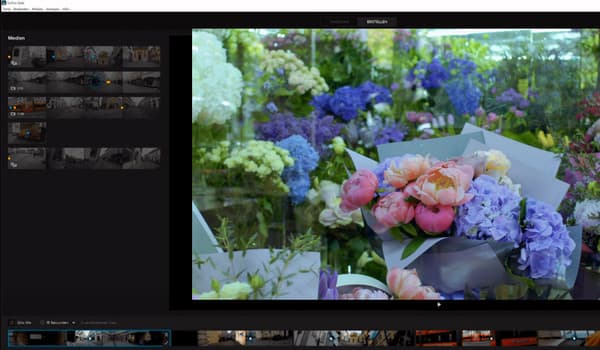
GoPro ビデオを編集するためのもう XNUMX つのオフライン ソフトウェアは、この GoPro Quik です。 その名前が示すように、GoPro を使用して録画されたビデオを対象としており、デバイスから直接ファイルをアップロードできます。 さらに、出力に画像、効果、フィルター、タイム ラプスを追加できる優れた属性を提供します。
長所:
短所:
強力な GoPro エディターをインストールする時間がない場合は、この部分も必読です。 あなたの動画編集作業を手助けしてくれる素敵な動画編集者をオンラインで見つけてください。
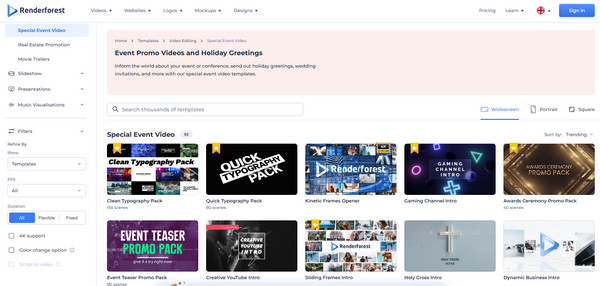
レンダーフォレストは多機能 ビデオエディタ オンライン。 多数のテンプレート、スタイル、アニメーション、ロゴ、およびカスタマイズ可能なその他のものが付属しています。 また、見た目が上級者向けのツールなので、初心者でも楽しめると言えます。 それについてさらに驚くべきことは、それを購入する手段を持っていない人のために無料バージョンを提供していることです. ただし、無料版を利用した結果、GoPro ビデオに刻印された透かしを消す方法はありません。
長所:
短所:
このおまけ部分をお見せせずに、この記事をスライドさせることはできません。 最高の GoPro ビデオ エディターに会った後、上記の最高のプログラムのトップ 1 を使用してビデオを編集する方法を学びましょう。 動画変換 究極.
ビデオエディターを入手する
最初に、このソフトウェアがコンピュータにインストールされていることを確認する必要があります。 すばやく行うには、 ダウンロード お使いのコンピューターに該当する下のボタンをクリックしてクリックします。
GoPro ビデオを持ち込む
PCでGoProビデオを編集する方法は次のとおりです。 インストール後にソフトウェアを起動し、 Add インターフェイスの中央部分にある記号。 次に、すべての GoPro ビデオを編集に取り込みます。
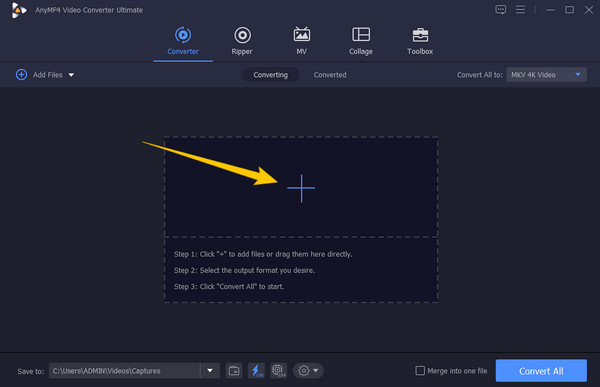
動画を編集する
クリック 星 または ペイント アップロードした GoPro ビデオの下にあるアイコンをクリックして、各編集ウィンドウにアクセスします。 今度はクリックしてみましょう。 星 アイコン。 次に、次のウィンドウで、調整する設定メニューを選択します。 の中から選ぶ 回転 & クロップ、エフェクト & ファイラー、透かし、オーディオ、 および サブタイトル. その後、 すべてに適用 タブをクリックして、アップロードされたビデオの残りの部分に変更を適用し、 OK タブには何も表示されないことに注意してください。
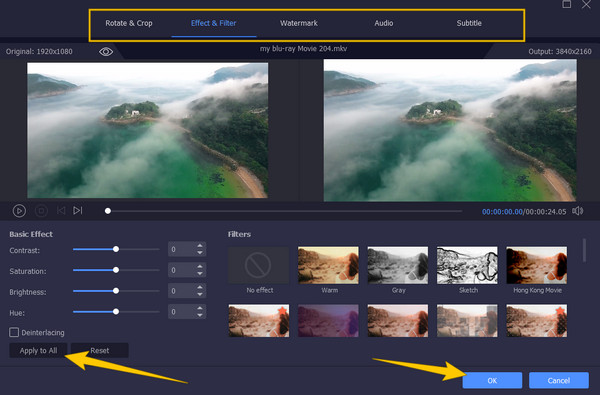
GoProビデオを編集するために変換
ビデオを編集したら、 すべて変換 メイン インターフェイスのボタン。 その後、しばらくして編集した動画を確認します。
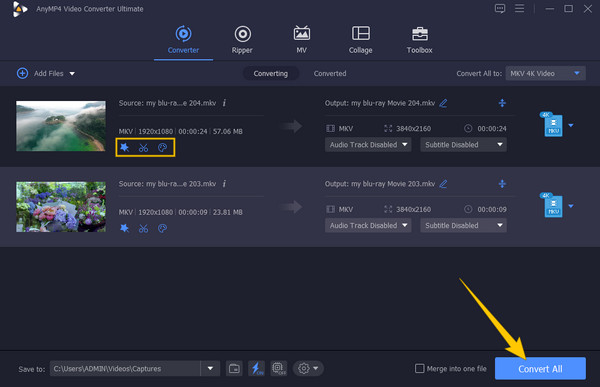
GoPro ビデオを 8K で作成できますか?
はい。 ただし、GoPro ビデオの最適な解像度は 4K であることに注意してください。
サードパーティのアプリを使わずに Mac で GoPro ビデオを編集する方法は?
GoPro ビデオを Mac にアップロードし、iMovie を使用して編集するだけです。 iMovie には高度な編集ツールがありますが、制限があります。
コンピューターに転送すると、ビデオは GoPro デバイスから削除されますか?
明確にするために、動画は削除されず、移動されるだけです。 ただし、コンピューターに移動すると、GoPro デバイスには表示されません。
ほら、最高のウォークスルーレビュー GoPro編集ソフトウェア オフラインおよびオンラインでの使用に。 ソフトウェアをインストールできない場合は、オンライン ツールのみに頼ることを強くお勧めします。 ただし、魅力的なビデオ編集エクスペリエンスが必要な場合は、オフライン ビデオ編集ツールを使用してください。 動画変換 究極.
もっと読書
メール、アップロード、共有のためにGoProビデオを圧縮する方法
GoProビデオを圧縮する方法は? 電子メール用にGoProビデオを圧縮する方法は? この投稿では、GoProビデオを圧縮し、ビデオファイルサイズを縮小/縮小する3つの簡単な方法について説明します。
PCとモバイルでGoProビデオを一緒に結合するための具体的なチュートリアル
このチュートリアルでは、GoProビデオセグメントを結合して、コンピューターとモバイルでストーリー全体を作成する方法を示します。
GoPro ビデオ品質を改善する方法: ヒント付きの最適なソリューション
GoPro クイック ビデオの品質を劣悪なものから優れたものに変える最良の方法を見つけるチャンスを得てください。 この投稿をクリックすると、何よりも多くのことを学ぶことができます。
サイドバイサイドムービーを作成するための7つの最高の分割画面ビデオ編集ツール
これらのサイドバイサイドビデオアプリとソフトウェアを使用してクリップを編集しましょう. 分割画面のビデオをダウンロードして作成するための機能、長所、短所を確認しましょう.